PythonでPyQt5を使用しQMessageBox(ダイアログ)を作成してみます。
QMessageBox(ダイアログ)ウィジェットは、ユーザーに対して簡単なメッセージを表示したい場合などに使用されます。
今回はPyQt5を使用します。PyQt5はPythonの標準ライブラリではないので、事前にインストールする必要があります。
■Python
今回のPythonのバージョンは、「3.8.5」を使用しています。(Windows10)(pythonランチャーでの確認)
■QMessageBox(ダイアログ)を作成する
では、早速PyQt5を使用しQMessageBox(ダイアログ)を作成し、表示するスクリプトを書いていきます。
■コード
import sys
from PyQt5 import QtWidgets
from PyQt5.QtWidgets import QApplication, QMessageBox, QWidget
if __name__ == "__main__":
app = QApplication(sys.argv)
root = QWidget()
root.resize(300,300)
root.setWindowTitle('こんにちは、世界')
msg = QMessageBox(root)
msg.setWindowTitle("メッセージボックス")
msg.setText("ユーザーに伝えたいテキストが表示されます。")
x = msg.exec_()
root.show()
sys.exit(app.exec_())今回はsysモジュールと、importでPyQt5でQtWidgets、「from import」でPyQt5.QtWidgetsのQApplication,QWidgetを呼び出します。
その後に「if __name__ == ‘__main__’」で関数などをまとめたモジュールを作成します。
作成する内容は、app変数を定義し、QApplication()を用いて、QApplicationクラスのオブジェクトを作成し格納。格納後、root変数を定義し、QWidget()を用いてQWidgetクラスのオブジェクトを作成し格納。これはQtのすべてのUIオブジェクトの基本クラス。
格納後、resize()を用いて括弧内に任意のウィジェット(ウインドウ)のサイズを渡します。今回は300px×300pxを引数,パラメータとして渡します。
さらにsetWindowTitle()を用いて括弧内に表示させるウィンドウのタイトル(文字列)を渡します。今回は「こんにちは、世界」という日本語の文字列を引数,パラメータとして渡します。
ウィンドウのタイトルの設定を行った後に、今度はQMessageBox(ダイアログ)ウィジェットを作成します。msgという変数を定義し、QMessageBox()を用います。括弧内には引数,パラメータとしてrootを渡します。これでQMessageBox(ダイアログ)ウィジェットが作成されます。
作成後、QMessageBox(ダイアログ)ウィジェットのタイトルを設定するために、setWindowTitle()を用います。括弧内に引数,パラメータとしてタイトルを渡します。これでタイトルが表示されるようになります。
タイトルの設定後、setText()を用いて、今度はウィジェット内に表示させるテキスト(文字列)を括弧内に引数,パラメータとして渡します。これでウィジェット内にテキスト(文字列)が表示されるようになります。
その後、xという変数を定義し、作成したQMessageBox(ダイアログ)ウィジェットに対して、exec_()を用いて、QMessageBox(ダイアログ)ウィジェットが実行されるようにします。
設定後、show()を用いてウィジェット(ウインドウ)をモニター画面に表示させます。
最後にsys.exit(app.exec_())を用います。app.exec_()は、イベントのループを開始させることができます。さらにQtに制御を渡し、ユーザーがGUIからアプリケーションを閉じた時のみ、アプリケーションを終了となりますので、途中でイベントが終了することはありません。このsys.exit(app.exec_())を用いずに、実行すると、ウインドウがすぐに閉じてしまいます。
■実行・検証
このスクリプトを「qt_messagebox.py」という名前で、Pythonが実行されている作業ディレクトリ(カレントディレクトリ)に保存し、コマンドプロンプトから実行してみます。
実行してみると、QMessageBox()を用いたことで、QMessageBox(ダイアログ)ウィジェットが表示されました。表示されたウィジェット内には今回指定したテキスト(文字列)を表示させることができました。確認後、「OK」ボタンをクリックします。
クリックすると、QMessageBox(ダイアログ)ウィジェットが閉じ、メインのウインドウが表示されることを確認しました。


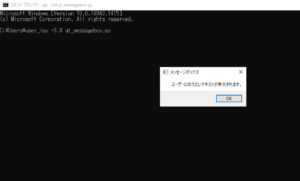
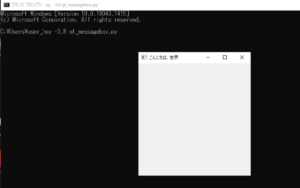

コメント